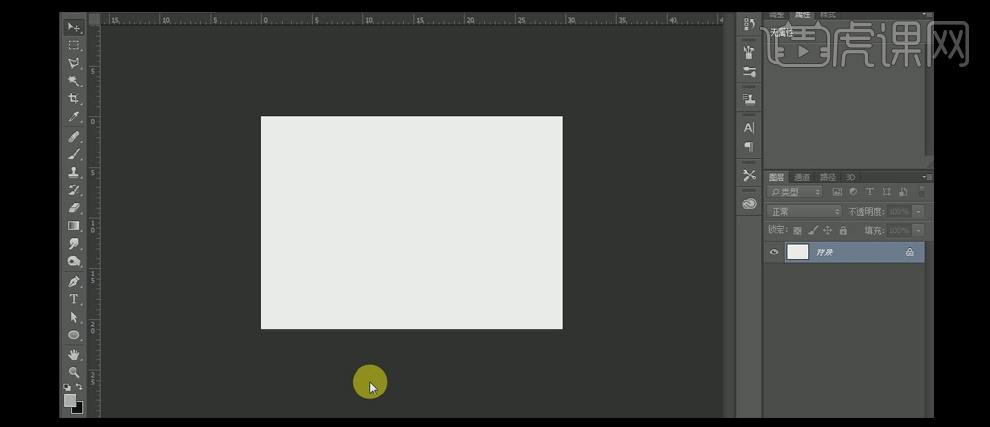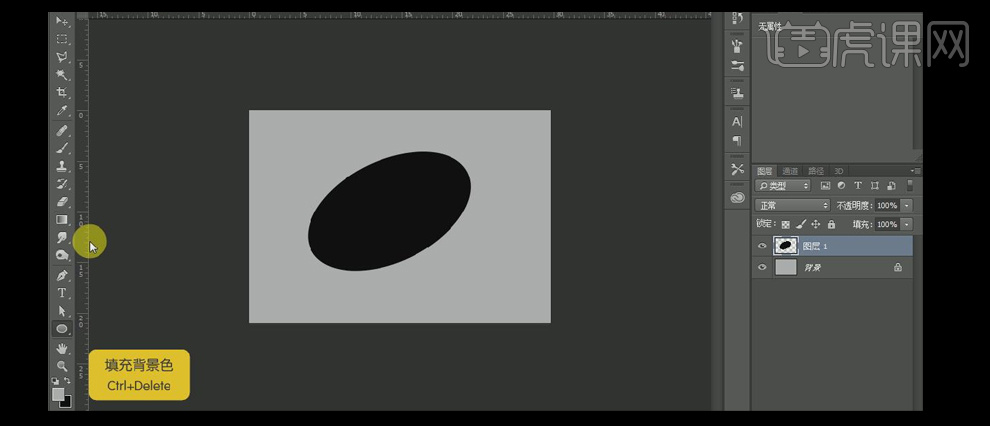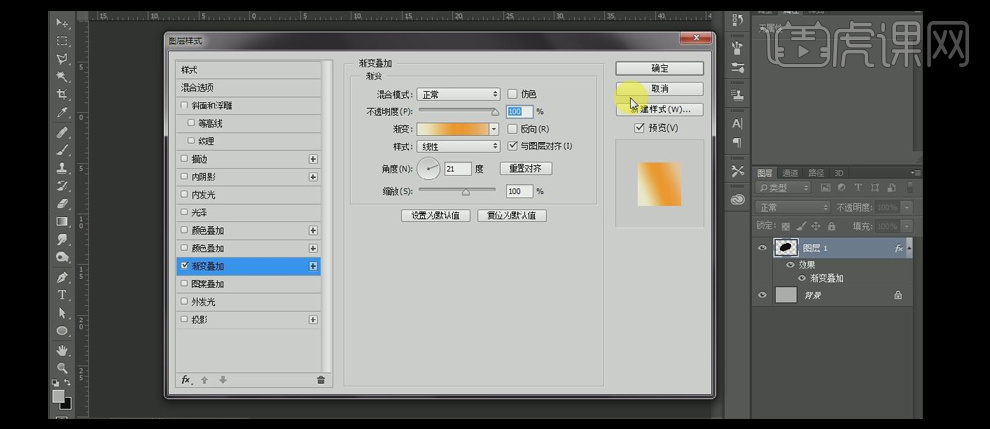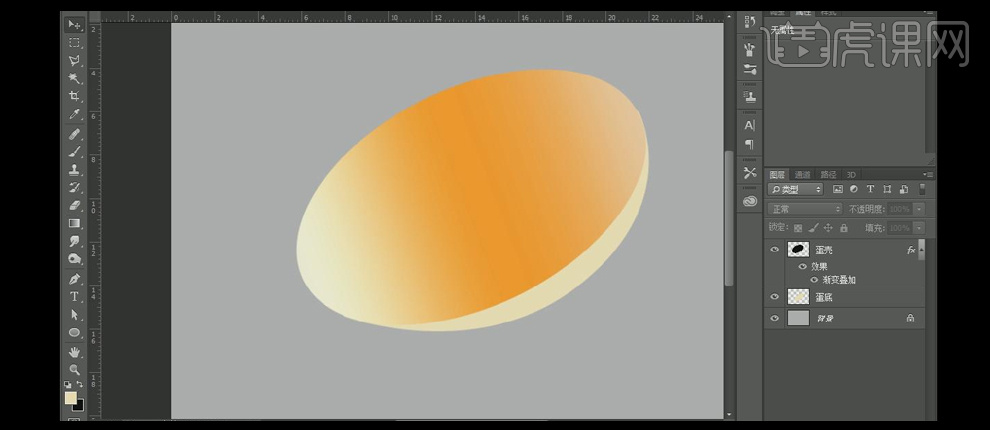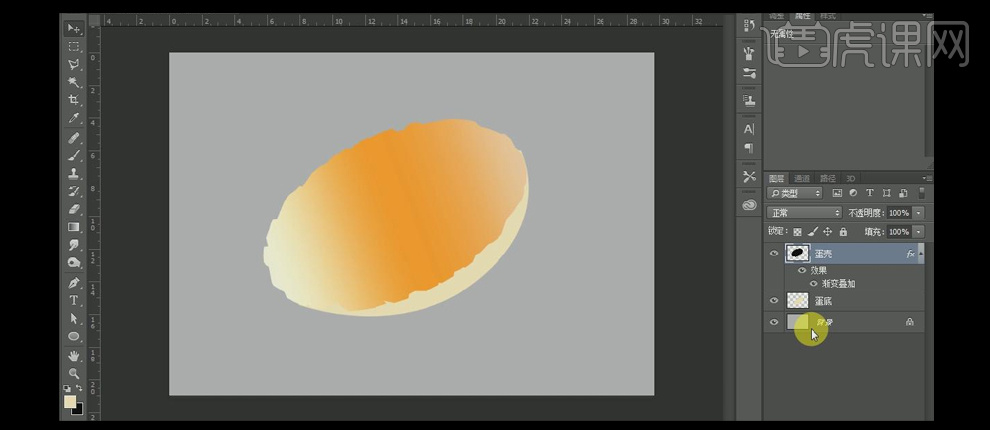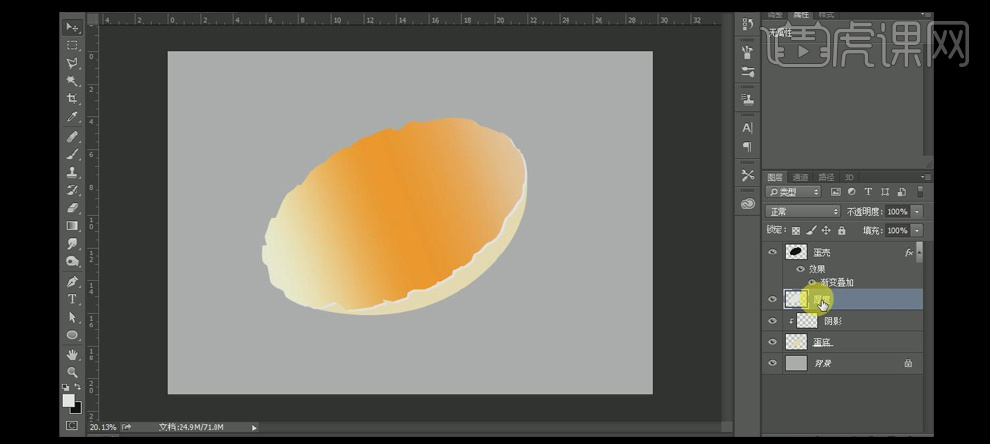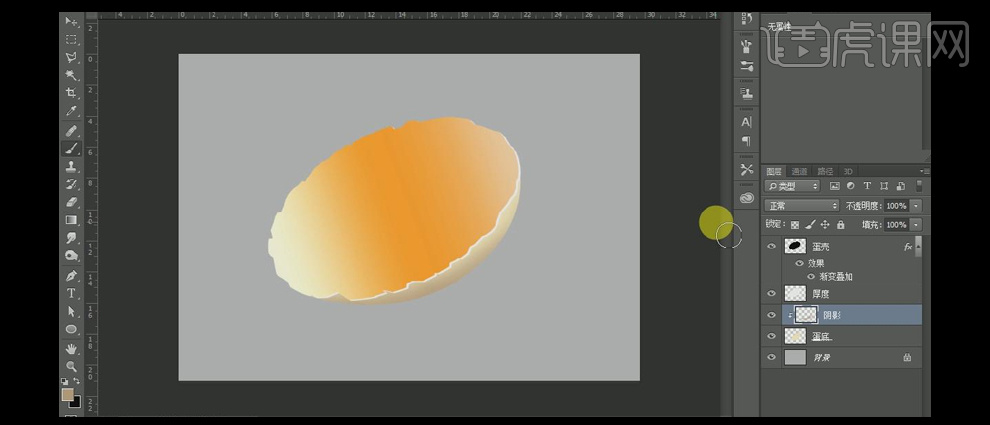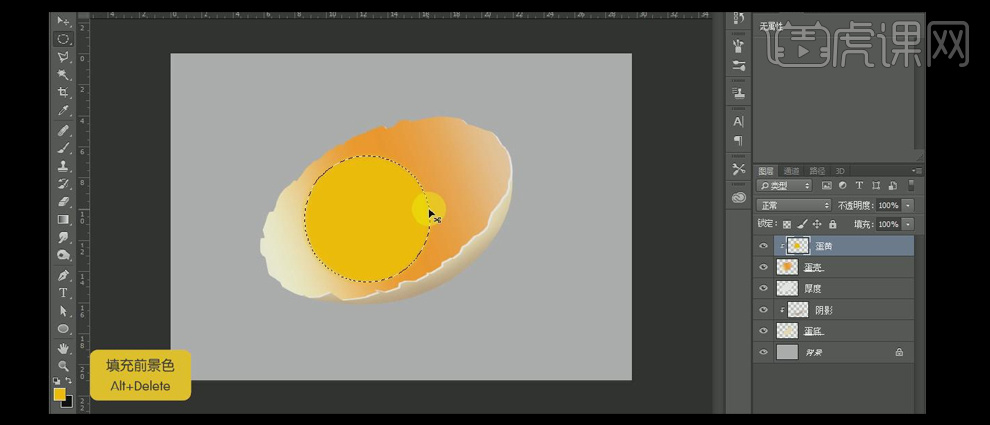您还没有专辑
开始创建自己的专辑吧
创建
PS-鼠绘-逼真鸡蛋效果
手机观看
扫一扫,手机继续学
扫码下载/打开虎课APP
支持视频下载,随时随地学
PS-鼠绘-逼真鸡蛋效果
图文教程学员互动 (187) 视频字幕
换一批
虎课网为您推荐PS-鼠绘-逼真鸡蛋效果视频教程、图文教程、素材源文件下载,学员课后练习、作品以及评价等内容。PS-鼠绘-逼真鸡蛋效果教程讲师:老水,使用软件:PS(CC2017),难度等级:初级练习,视频时长:21分50秒,涉及工具和快捷键:PS-移动工具,套索工具(L),PS-画笔/笔刷工具,PS-钢笔工具,PS-形状工具,PS-自由变换,填充前景色(Alt+Delete),填充背景色(Ctrl+Delete),新建图层(Ctrl+Shift+N),路径转换为选区(Ctrl+Enter),选区反向(Ctrl+Shift+I),椭圆工具(L),放大画笔(】),缩小画笔(【),PS-剪切蒙版和快速蒙版 查看全部
相关文章:
最新文章:
已是第一张图了
已是最后一张图了
已是第一张图了
已是最后一张图了

笔记导出历史导出完成的笔记将保留1天,如有需求请及时下载
课程名称
导出时间
文件大小
状态
操作

AI正在分析视频,请稍等…


 复制
复制